更多下载地址
雨林木风u盘自动调整屏幕分辨率?
- 软件介绍
- 软件截图
- 相关软件
- 相关阅读
- 下载地址
雨林木风u盘自动调整屏幕分辨率?
合适的屏幕分辨率不仅使用户获得更好的操作体验,还可以保护眼睛。基于这两点考虑,我们在使用雨林木风pe系统时怎样调屏幕分辨率呢?接下来雨林木风小编就跟各位讲讲雨林木风u盘自动调整屏幕分辨率办法。
①将u盘制成雨林木风u盘启动盘,具体办法可参考“雨林木风v9.2装机版u盘一键制作详细教程”;
②设置电脑u盘开机启动,具体步骤可参考“将u盘启动盘设置为开机首选办法”;
③不清楚电脑开机快捷键的朋友请参考“雨林木风u盘开机启动快捷键大全”。
1、将雨林木风装机版(UEFi版)u盘启动盘插入主机usb接口,重启电脑,等屏幕上出现开机画面后按快捷键打开雨林木风主菜单,在列表中选择“【02】运行雨林木风win8pE防蓝屏版(新电脑)”并回车,如下图所示:
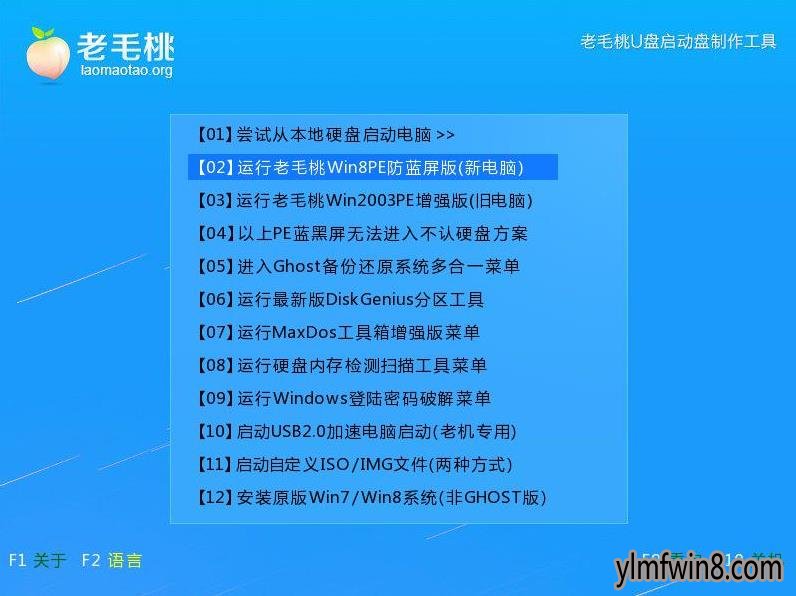
2、在pe系统中点击“开始--附件工具--设置屏幕分辨率”,如下图所示:
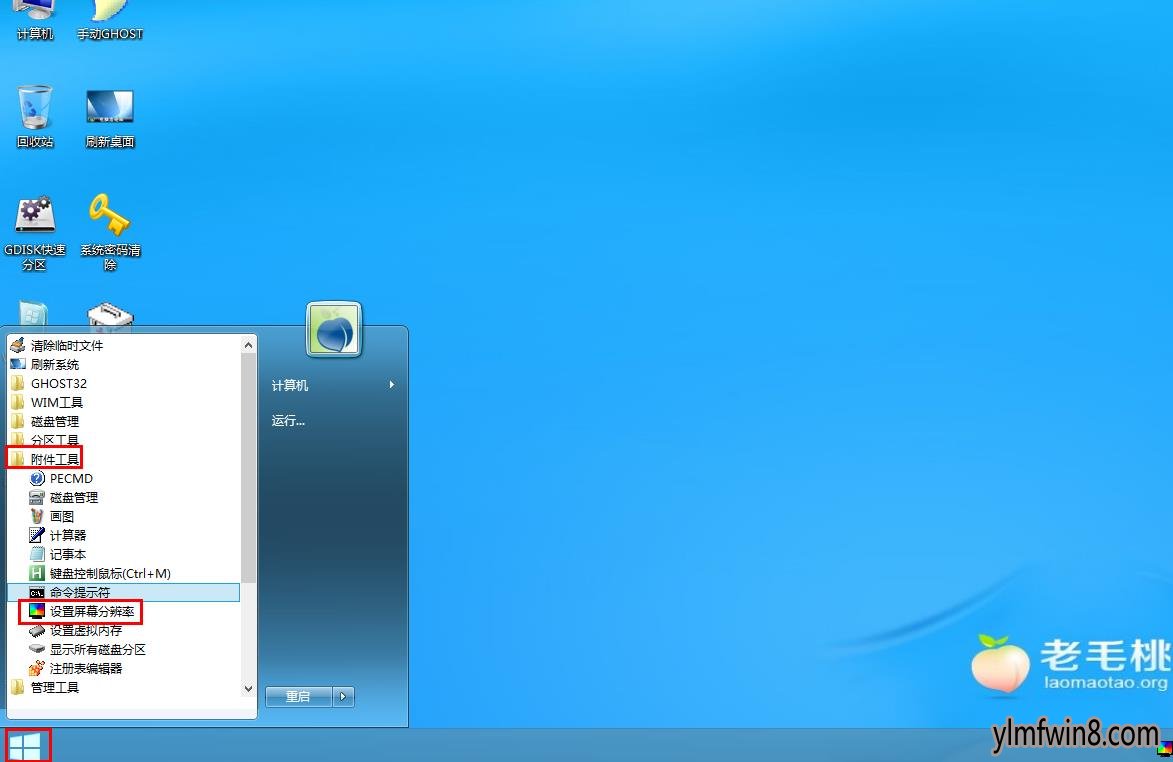
3、打开自动设置分辨率窗口后,按Esc键停止倒计时。左侧一系列的数字组合便是可供调整的分辨率参数。同时给出了相应提示,当前电脑屏幕分辨率是1280*800,点击推荐设置按钮可以直接调整成2048*1536,用户也可以点击列表中其他组合,然后点击“选择设置”按钮,如下图所示:
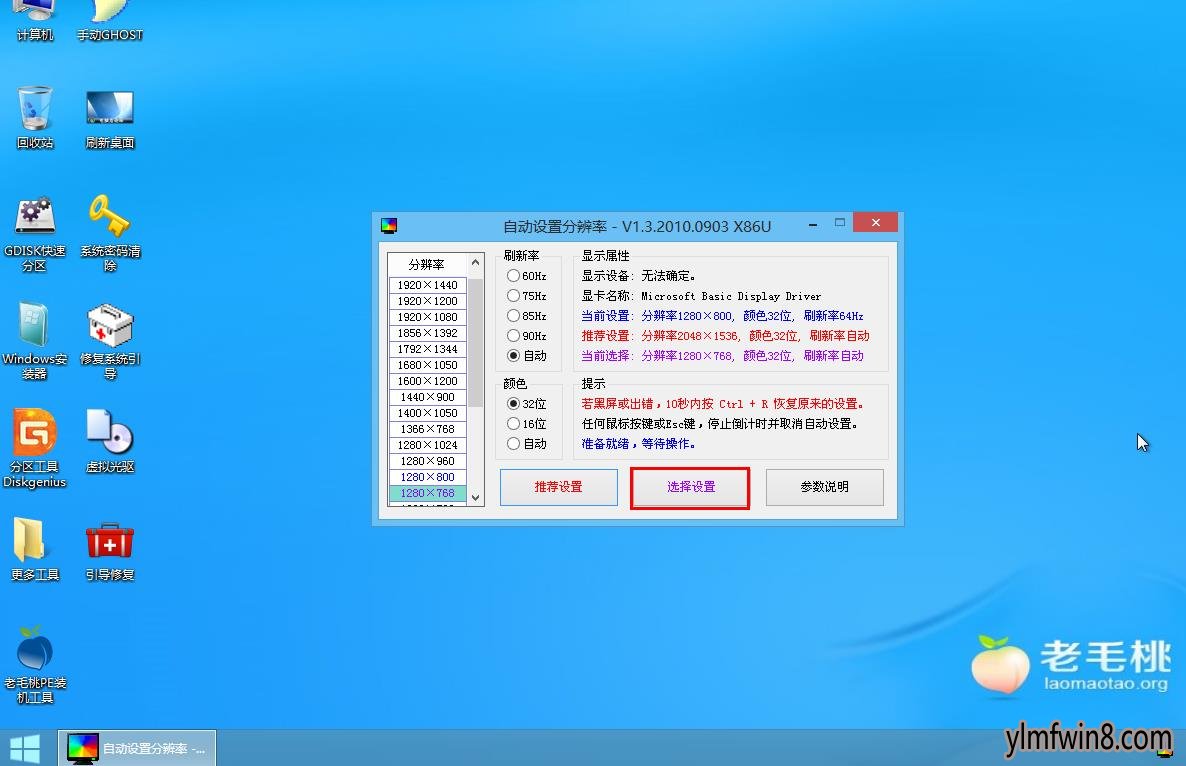
4、随后会根据设置自动调整屏幕分辨率,如下图所示:
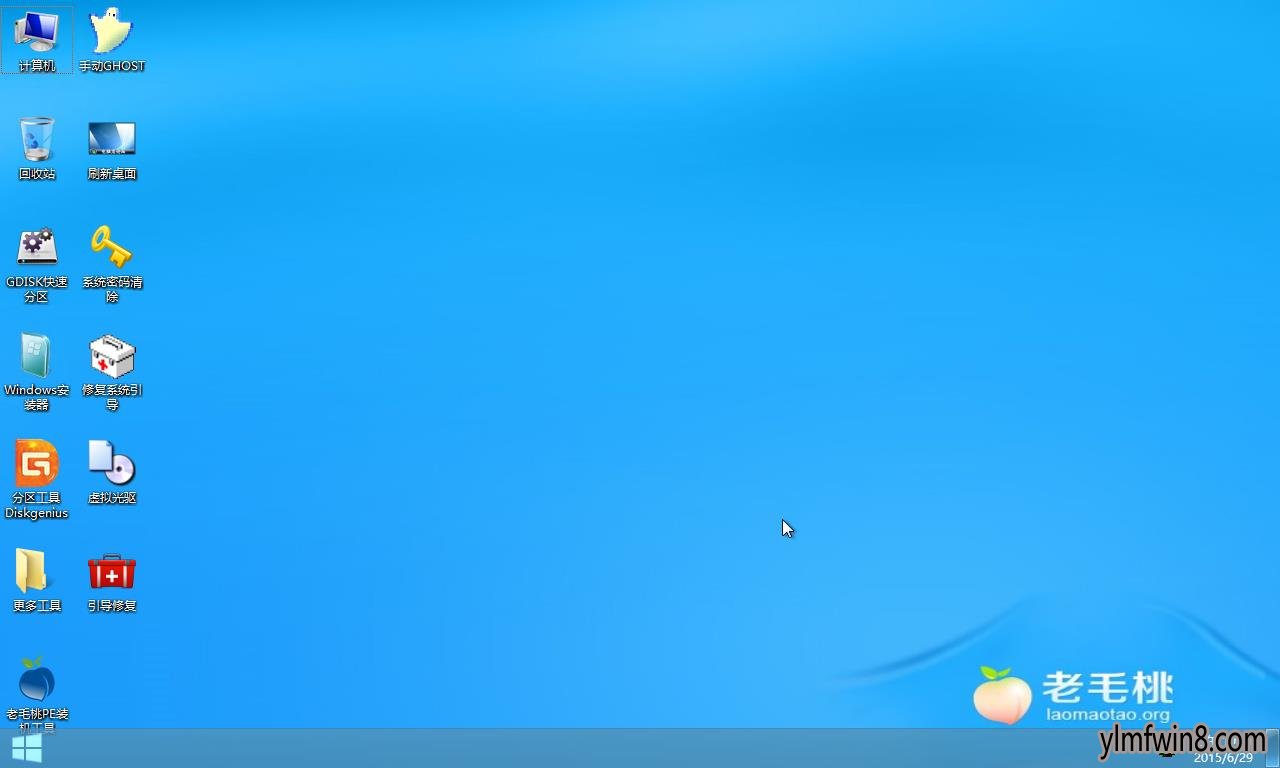
若操作时黑屏或出错,10秒之内按Ctrl+R即可恢复原来的设置,这样用户在使用雨林木风pe系统时便可以根据自己的习惯或实际需要自动调整屏幕分辨率了。
相关软件
- [雨林木风Win10系统] 雨林木风Ghost Win10 x64 完美专业版 2020V09(自动激活)
- [雨林木风Win10系统] 雨林木风Ghost Win10 X32 官方稳定版V2018.01月(无需激活)
- [教育学习] 参考文献自动生成器下载|论文参考文献自动生成器v6.617安全纪念版
- [雨林木风Win7系统] 雨林木风 Ghost Win7 X64 装机版 2016.06
- [雨林木风Win7系统] 雨林木风 Ghost Win7 32位 万能装机版2016年05月(免激活)
- [雨林木风Win10系统] 雨林木风Ghost Win10 x64位 全新专业版 2021年06月(自动激活)
- [办公软件] yy抢麦器下载|YY自动抢麦器v5.464便携极速版
- [雨林木风Win7系统] 雨林木风GHOST WIN7 X64 增强装机版2017V12(无需激活)
- [雨林木风XP系统] 雨林木风WindoXP v2020.05 精英装机版
- [办公软件] 诗词自动生成器|古诗词自动生成器v2.398通用优质版
- 热门手游
- 最新手游
- 本类周排行
- 本类总排行
- 1win8系统windows installer服务拒绝访问如何办
- 2电脑截图快捷键(电脑截屏快捷键大全)XP/win8/win8/win10系统
- 3win8系统休眠后恢复后网络连接不上如何办
- 4win8系统怎么屏蔽浮动的小广告和跳出窗口
- 5win8系统任务栏不显示预览窗口如何办
- 6win8系统在玩游戏的时候怎么快速回到桌面
- 7win8系统菜单关机按钮消失的找回办法
- 8wmiprvse.exe是什么进程?wmiprvse.exe cpu占用高如何禁止
- 9win8系统scardsvr.exe是什么进程?我真的懂scardsvr.exe禁用办法
- 10hkcmd.exe是什么进程?win8下如何禁止hkcmd.exe进程?






